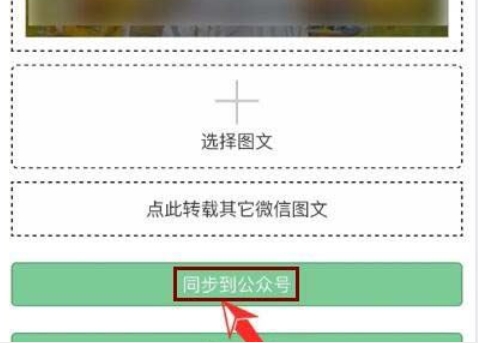秀米秀微信编辑器是一款制作H5页面的工具,功能丰富,操作便捷。一些用户制作完成后,想要同步到公众号,但是不知道怎么操作。这里带来关于秀米秀同步到公众号的方法介绍,不清楚的小伙伴快一起来看看吧!

第一步
首先,在浏览器中打开秀米编辑器的网站,使用自己的QQ号、微信号或QQ邮箱登录秀米账号。
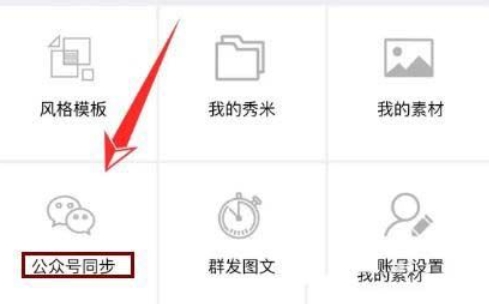
第二步
登录后,在秀米编辑器中找到账户中心或设置选项。在账户中心中,找到绑定微信公众号的选项,并按照提示输入公众号的AppID和AppSecret(如果需要的话),完成绑定过程。这一步是确保能够将秀米中的内容同步到微信公众号的关键。
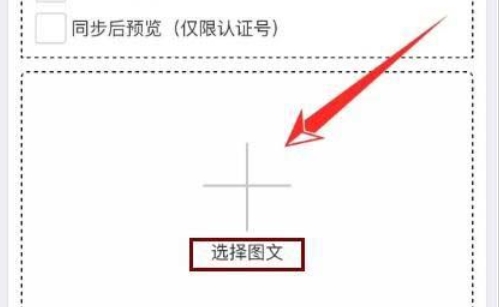
第三步
在秀米编辑器中,点击“新建一个图文”或类似的选项,开始编辑你想要同步到公众号的内容。利用秀米提供的丰富模板和编辑工具,对图文进行排版和设计,确保内容符合你的需求。
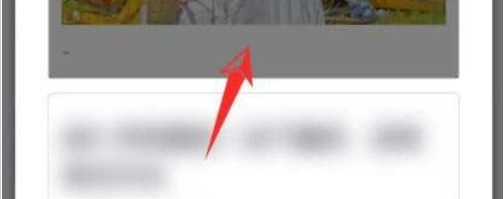
第四步
编辑完成后,在秀米编辑器中找到你想要同步到公众号的图文内容。点击图文上方的“同步到公众号”按钮或类似的选项。如果之前没有绑定公众号,这里可能会提示你先进行绑定。在弹出的对话框中,确认你要同步的公众号和图文内容,然后点击“确定”或“同步”按钮。
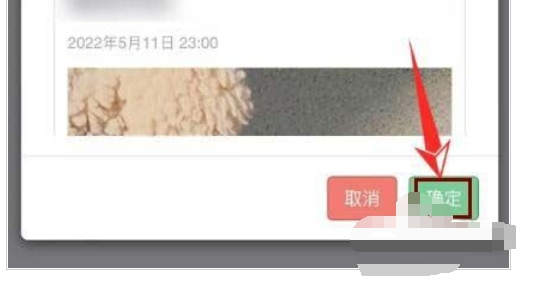
第五步
同步完成后,登录你的微信公众号后台。在公众号后台的“素材管理”或类似选项中,你可以找到从秀米同步过来的图文内容。